Kas teie Xbox Series X on viimasel ajal veidi loid, eriti kui proovite uusi mänge? See võib olla probleem vahemälu täitumisel – probleem, millega Xboxi kasutajad kipuvad aja jooksul kokku puutuma.
Sisu
- Kas Xbox Series X-l on vahemälu? Kas see saab täis?
- Kuidas tühjendada mängu vahemälu Xbox Series X-is
- Lülitage oma Xbox Series X sisse
- Miks mu Xbox Series X ikka aeglane töötab?
Soovitatavad videod
Lihtne
20 minutit
Xbox Series X
Siit saate teada, kuidas Xbox Series X vahemälu töötab ja kuidas seda menüüde ja toitetsükli abil tühjendada!
Kas Xbox Series X-l on vahemälu? Kas see saab täis?
Sarnaselt teistele arvutitele kasutab Xbox Series X vahemälu, mis on piiratud reservi kiirmälu oluliste ja sageli kasutatavate andmete salvestamiseks. teie mängude osad, rakendused ja plaadid. Kuid see vahemälu on piiratud. Kui see saab täis järjepideva kasutamise ja paljude uute mängude uurimise kaudu, siis teie
Kuidas tühjendada mängu vahemälu Xbox Series X-is
Käivitage oma Xbox Series X ja valmistuge vahemälu tühjendamiseks.
Samm 1: Kõigepealt tühjendame teie Blu-ray vahemälu. See on eriti kasulik, kui teil on suur Blu-ray kogu ja vaatate oma Series X abil palju filme või saateid. Iga plaat võtab oma vahemälus natuke ruumi. Selle kustutamiseks vajutage nuppu Xbox nuppu oma kontrolleril, navigeerige otse oma Profiil, ja vali Seaded.

2. samm: Vali Seadmed ja ühendused. Valige Blu-Ray jätkama.
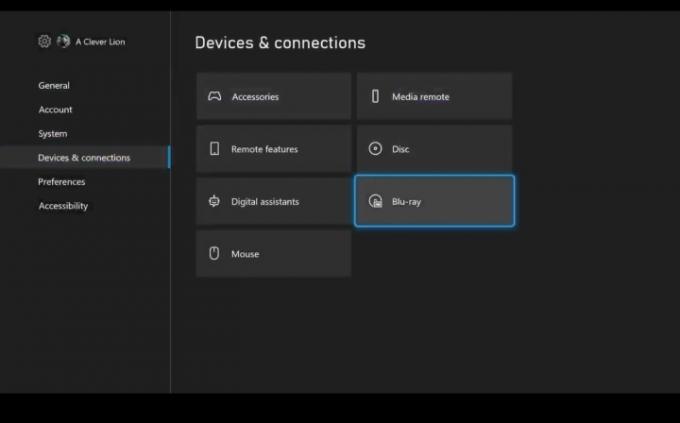
Seotud
- Parimad omadused, et jõuda esimesele tasemele mängus Remnant 2
- Teie Xbox Live Goldi tellimus muutub selle aasta septembris Xbox Game Pass Core'iks
- Kuidas Xbox Series X/S kontrolleri nuppe ümber kaardistada
3. samm: Vali Püsiv ladustamineja valige Selge vahemälu kustutamiseks.
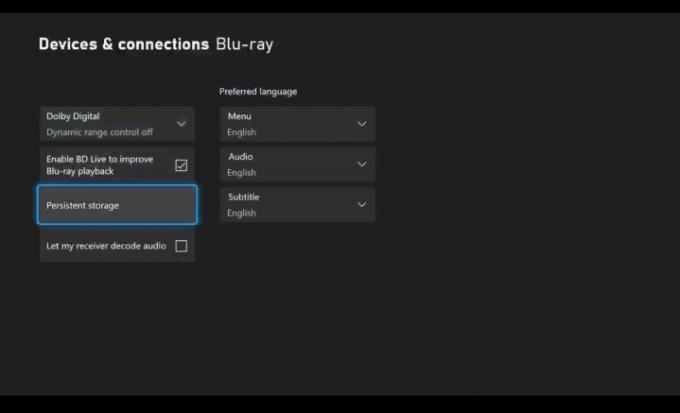
4. samm: Kui kettad on hoolitsetud, on nüüd aeg ülejäänud vahemälu tühjendamiseks teha süsteemi lähtestamine. Suunduge poole Seaded, ja seekord vali Süsteem.
5. samm: Minema Konsooli teave.
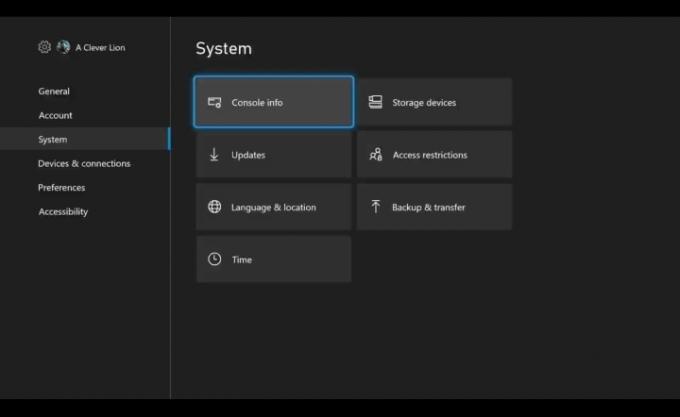
6. samm: Vali Lähtestage konsool.

7. samm: Valige suvand Lähtestage ja säilitage minu mängud ja rakendused. Vastasel juhul peate kõik uuesti alla laadima.
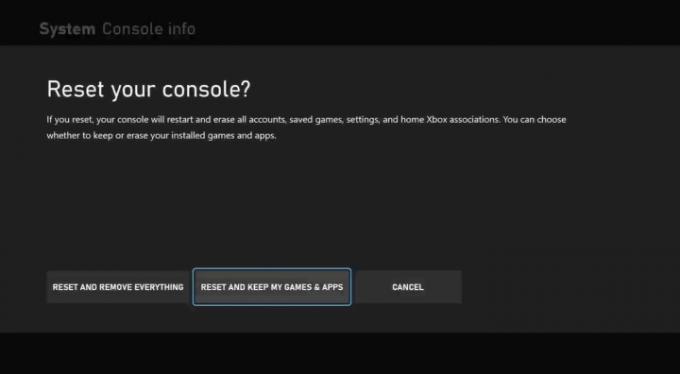
8. samm: Oodake, kuni Xbox Series X lähtestatakse. See võib olenevalt asjaoludest võtta aega, kuni pool tundi, seega olge valmis olema kannatlik.
Lülitage oma Xbox Series X sisse
Teine vahemälu tühjendamise võimalus väldib menüüsid täielikult, kuid peate kaabli vahele minema ja riistvara asju tegema. See toimib järgmiselt.
Samm 1: Lülitage Xbox Series X täielikult välja.
2. samm: Ühendage Xbox Series X pistik pistikupesast või pistikupesast lahti.
3. samm: Oodake mõni minut. Ootamise ajal vajutage nuppu alla Võimsus nuppu Series X ja hoidke seda mõnda aega, umbes 5–10 sekundit. Ootamise ajal korrake seda paar korda.
4. samm: Ühendage oma X-seeria uuesti vooluvõrku ja lülitage see uuesti sisse.
Miks mu Xbox Series X ikka aeglane töötab?
Kui teie mängud on peamiselt võrgus, on alati hea Interneti-ühendust kontrollida ja lähtestada ning võimalusel kasutada Wi-Fi asemel kaabelühendust. Xbox Series X ei pruugi hästi töötada ühegi lisatud salvestusruumiga, välja arvatud Seagate'i laienduskaardiga selle spetsiaalses pesas. Proovige eemaldada kõik muud ühendatud kõvakettad ja tarvikud ning vaadake, kas see parandab teie jõudlust.
Toimetajate soovitused
- Relics in Remnant 2 uuendamine
- Parimad tulevased Xbox Series X mängud: 2023 ja hiljem
- Kuidas Xbox Series X/S teavitusi välja lülitada
- Fortnite Artefact Axe: kuidas hävitada kive ja parim asukoht
- Xbox Series X koos Diablo 4-ga on piiratud aja jooksul 60 dollarit soodsam
Uuenda oma elustiiliDigitaalsed suundumused aitavad lugejatel hoida silma peal kiirel tehnikamaailmal kõigi viimaste uudiste, lõbusate tooteülevaadete, sisukate juhtkirjade ja ainulaadsete lühiülevaadetega.



